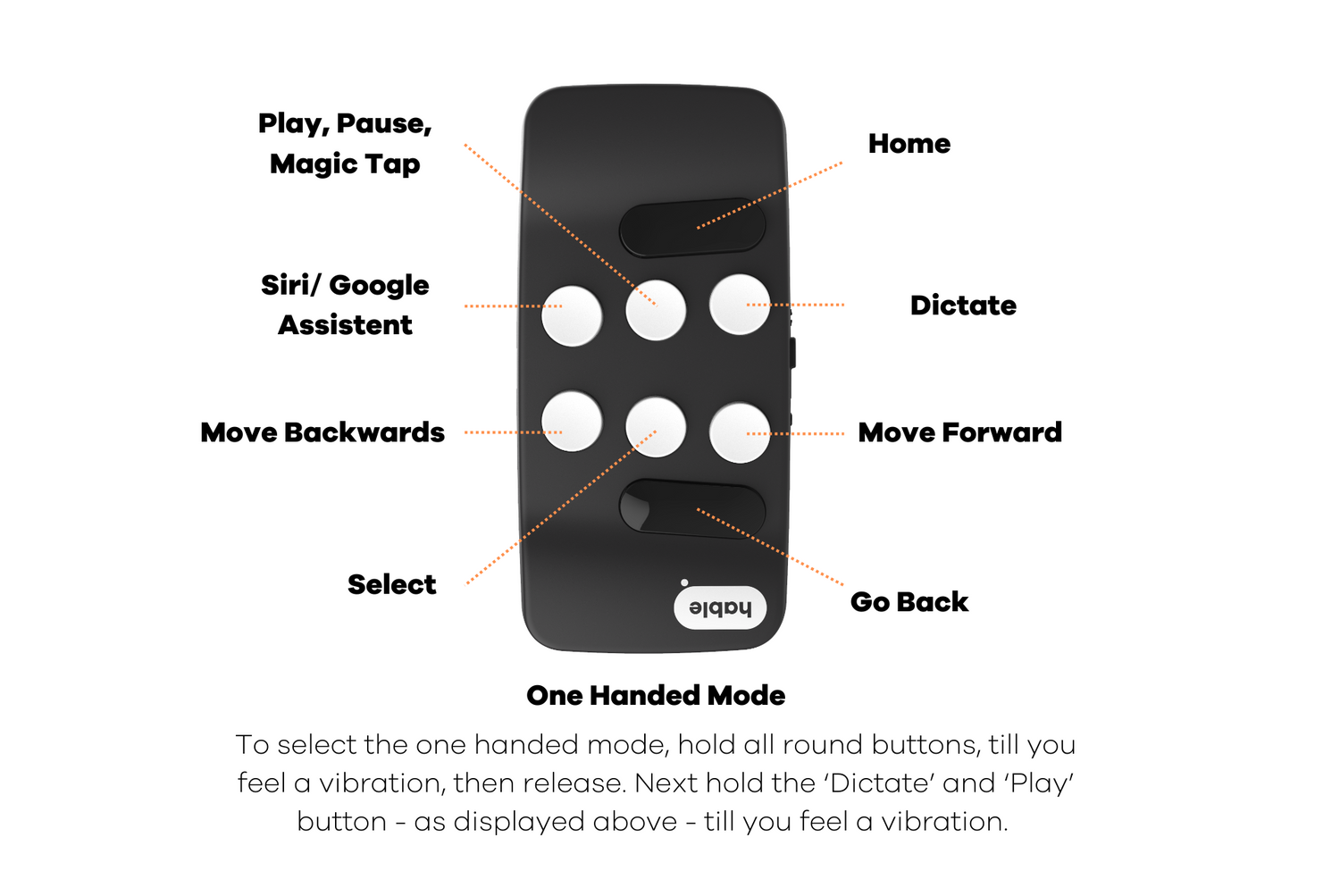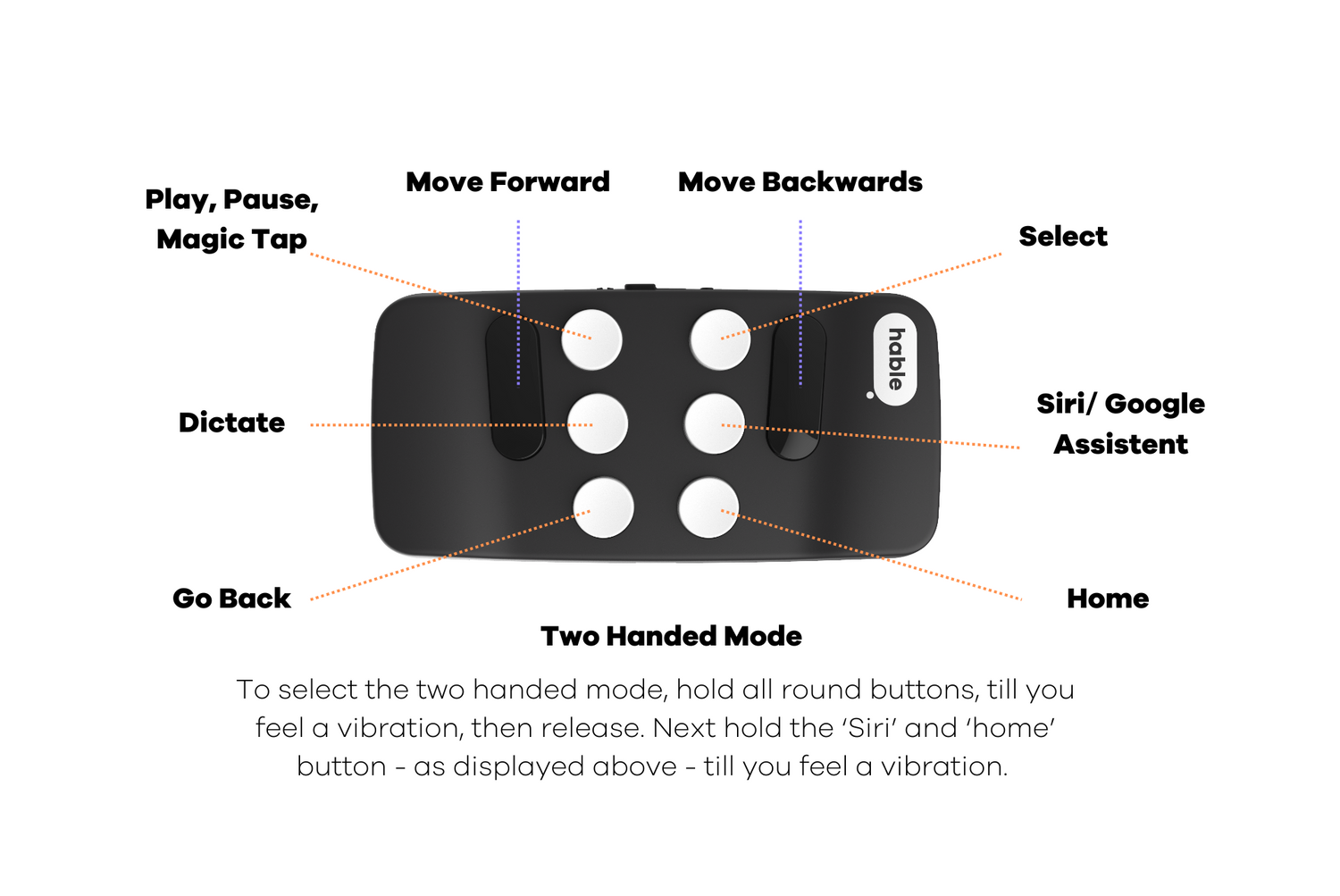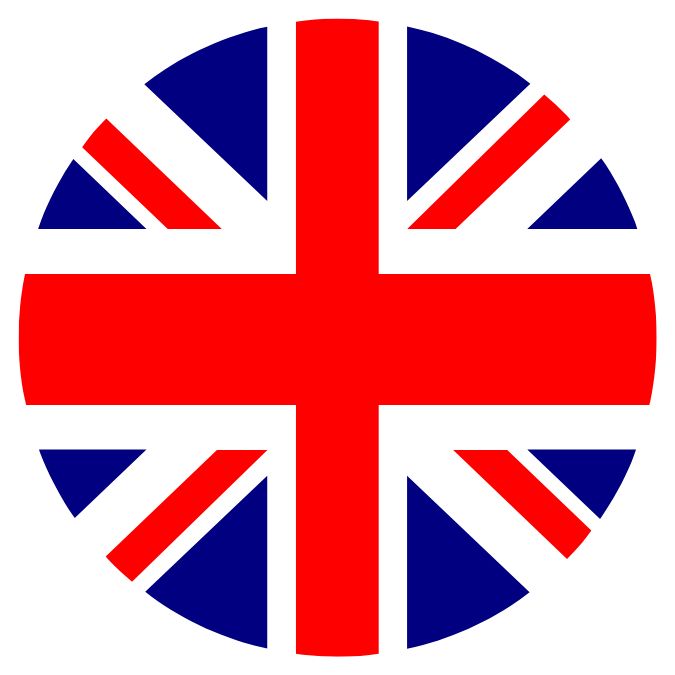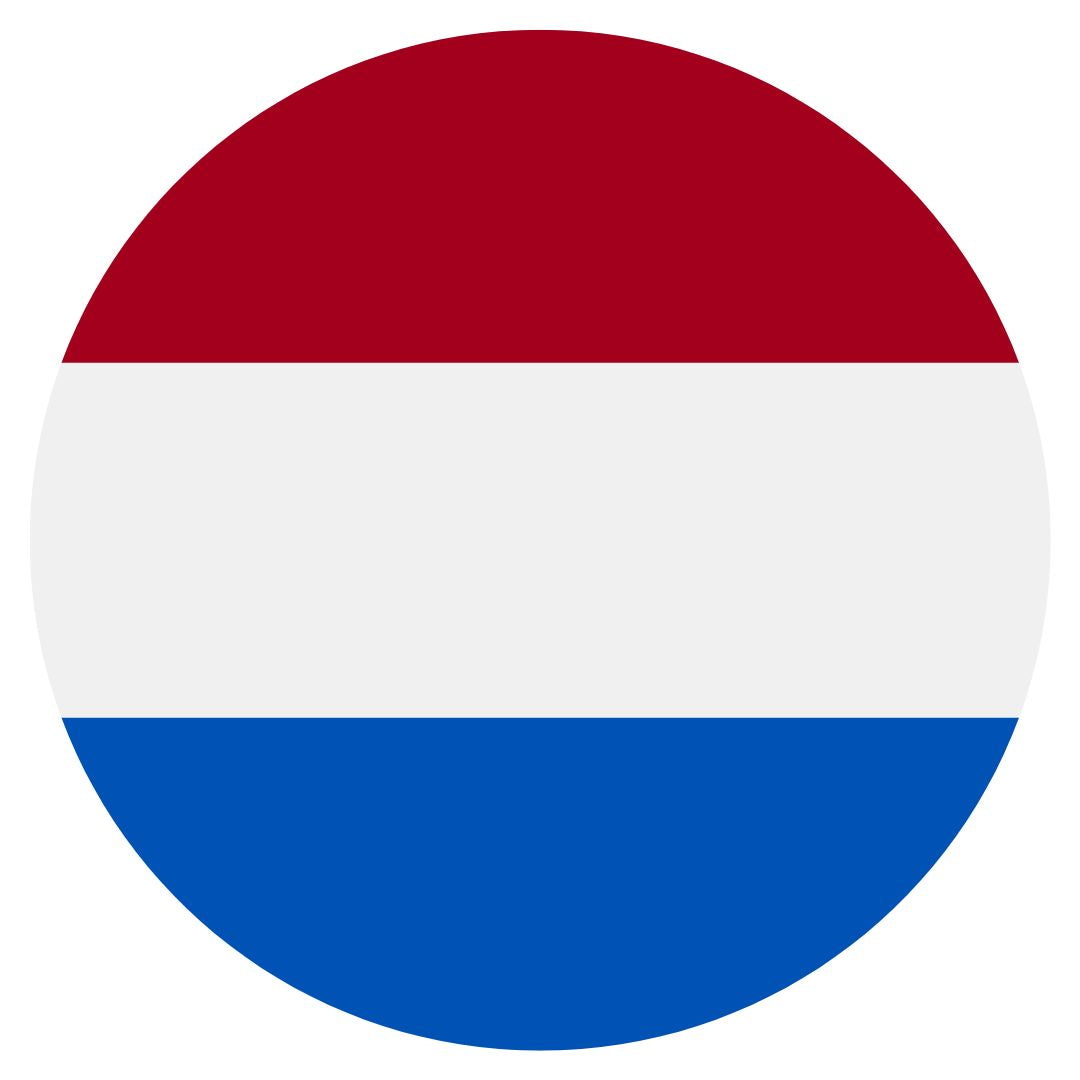Colección: Manual de Hable Easy
El Manual de Hable Easy
Esta guía de entrenamiento te llevará a través de todas las funcionalidades del Hable Easy. Primero, explica cómo configurar correctamente el Hable Easy. Luego, explica los diferentes modos de operación. Esta guía está destinada a nuevos usuarios, amigos, familiares o formadores tecnológicos. Puedes contactar con support@iamhable.com para consultas o preguntas sobre el Hable Easy. Aquí puedes encontrar una visión general de los diferentes capítulos:
- Conexión por Bluetooth
- Modo con una sola mano
- Funciones avanzadas
- Modo con dos manos
- Cómo cargar el Hable Easy
- Solución de problemas
Conexión por Bluetooth
1. Enciende el Bluetooth en tu teléfono
Ve a la configuración de tu smartphone y activa el Bluetooth.
Alternativamente, puedes pedirle a Siri que active el Bluetooth por ti.
2. Enciende el Hable Easy
Sostén el Hable Easy en la posición correcta.
Desliza el interruptor completamente hacia la derecha para encenderlo.
El dispositivo vibrará dos veces, indicando que está cargado y listo para usarse.
3. Empareja el Hable Easy con tu teléfono
Busca "Hable One" en la lista de dispositivos disponibles en tu teléfono.
Selecciona "Hable One" para iniciar el emparejamiento.
Si no ves "Hable One", apaga y enciende de nuevo el Hable Easy.
4. Confirma la conexión
Una vez emparejado, el Hable Easy vibrará para indicar que está conectado.
Tu Hable Easy ya está listo para usarse.

Layout
Hold the Hable Easy in front of you with the logo towards you (so upside down) and the buttons facing upwards. The on and off switch is on the right, and the USB-C charging port is on the left. There are 8 buttons in total, arranged in a layout similar to a TV remote. Here's how to identify them:
- There are two rows of three round buttons in the center.
- Just above these rows, furthest away from you, there is one long oval button – this is Button 8.
- Just below the rows, closest to you, there is one more long oval button – this is Button 7.
Now, the round buttons in the center are numbered like this:
- Top row, from left to right: Button 6 (left), Button 5 (middle), Button 4 (right)
- Bottom row, from left to right: Button 3 (left), Button 2 (middle), Button 1 (right)
So from top (furthest) to bottom (closest):
- Button 8 (long button, top)
- Buttons 6, 5, 4 (top row of round buttons)
- Buttons 3, 2, 1 (bottom row of round buttons)
- Button 7 (long button, bottom)
One-handed mode
You can use the Hable Easy with either one hand or two hands. Try both to see which mode works best for you. This section explains how to use the Hable Easy with one hand.
Positioning the Device
- The same as in the layout section.
- The Hable Easy has one flat side and one side with buttons.
- Hold the device with the buttons facing up (towards the ceiling).
- The on/off switch should be on the right side, and the USB-C charging port should be on the left.
- The Hable logo should be facing you.
Button Layout
When holding the device correctly:
Button Functions
- 1: Swipe Forward (first row, right)
- 2: Select/Double Tap (first row, middle)
- 3: Swipe Backwards (first row, left)
- 4: Dictate(second row, right)
- 5: Magic Tap (second row, middle)
- 6: Siri/Google Assistant (second row, left)
- 7: Back Button
- 8: Home Button (furthest large button)
In some situations, the phone will now showcase the on-screen keyboard. To showcase the on-screen keyboard, you can tap the 1 and 6 at the same time.
Selecting one-handed mode on Hable Easy
For Short Presses:
- Hold all 6 round buttons until you feel 4 vibrations, then release.
- Hold buttons 5 and 6 at the same time, you feel 1 vibration.
- You can now use the one-handed mode with short presses (quick taps).
For Long Presses:
- Hold all round buttons until you feel 4 vibrations, then release.
- Hold buttons 4 and 6 at the same time, you feel 1 vibration.
- You can now use the one-handed mode with long presses (holding each button for 1 second).
Funciones avanzadas (solo iOS)
Para los usuarios de iPhone o iPad que ya están familiarizados con las funcionalidades básicas del Hable Easy y están listos para explorar funciones más avanzadas, esta sección presenta varios comandos útiles. Estos comandos implican el uso de una combinación de dos botones simultáneamente para realizar acciones específicas de manera más eficiente. Todas las funciones avanzadas funcionan con una pulsación corta de 2 botones.
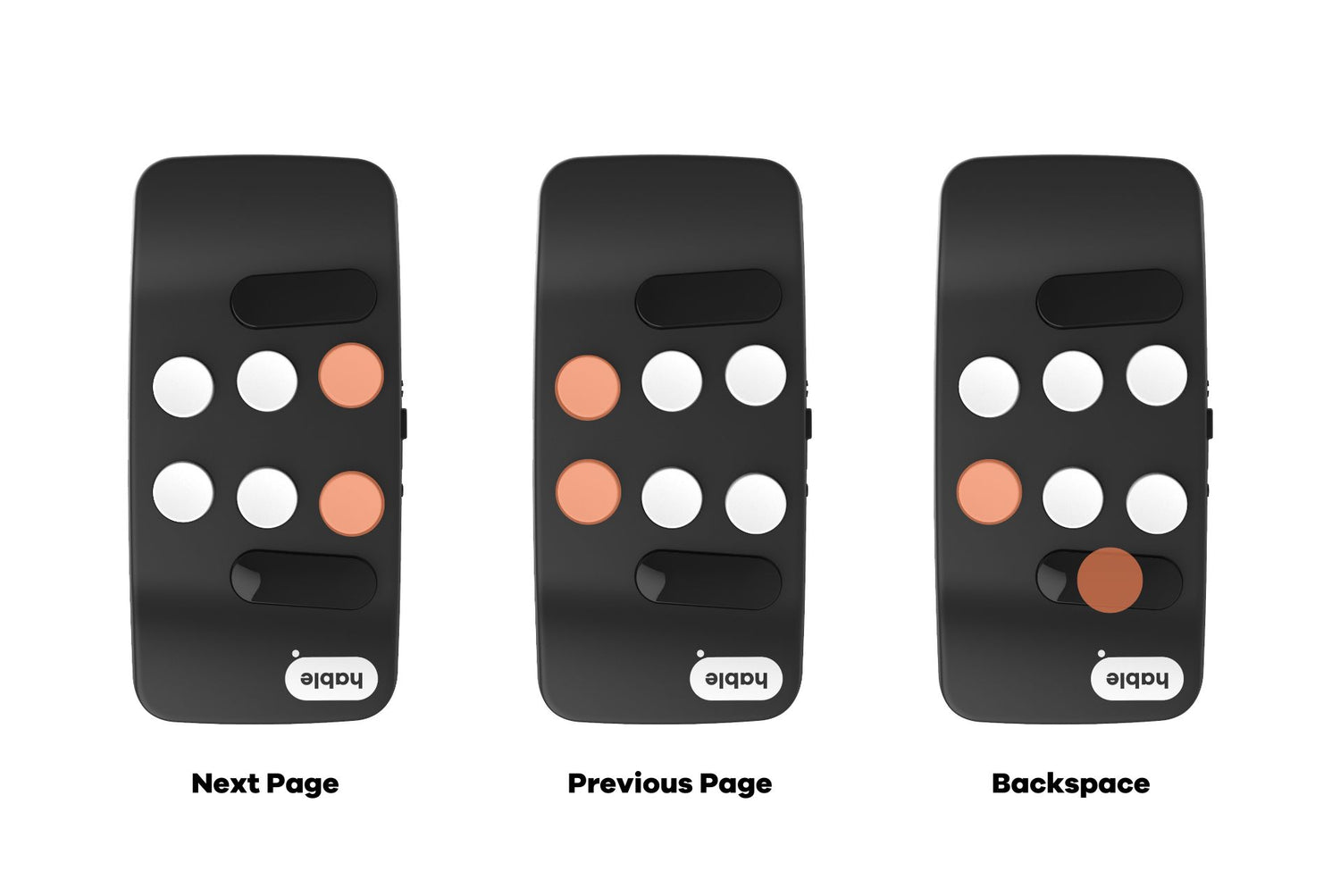
- Ir a la página siguiente: presiona el botón "deslizar hacia adelante" (primera fila, derecha) y el botón "dictado" (segunda fila, derecha) al mismo tiempo.
- Ir a la página anterior: presiona el botón "deslizar hacia atrás" (primera fila, izquierda) y el botón "Siri" (segunda fila, izquierda) al mismo tiempo.
- Retroceso: presiona el botón "deslizar hacia atrás" (primera fila, izquierda) y el "botón de retroceso" (botón grande más cercano) al mismo tiempo.
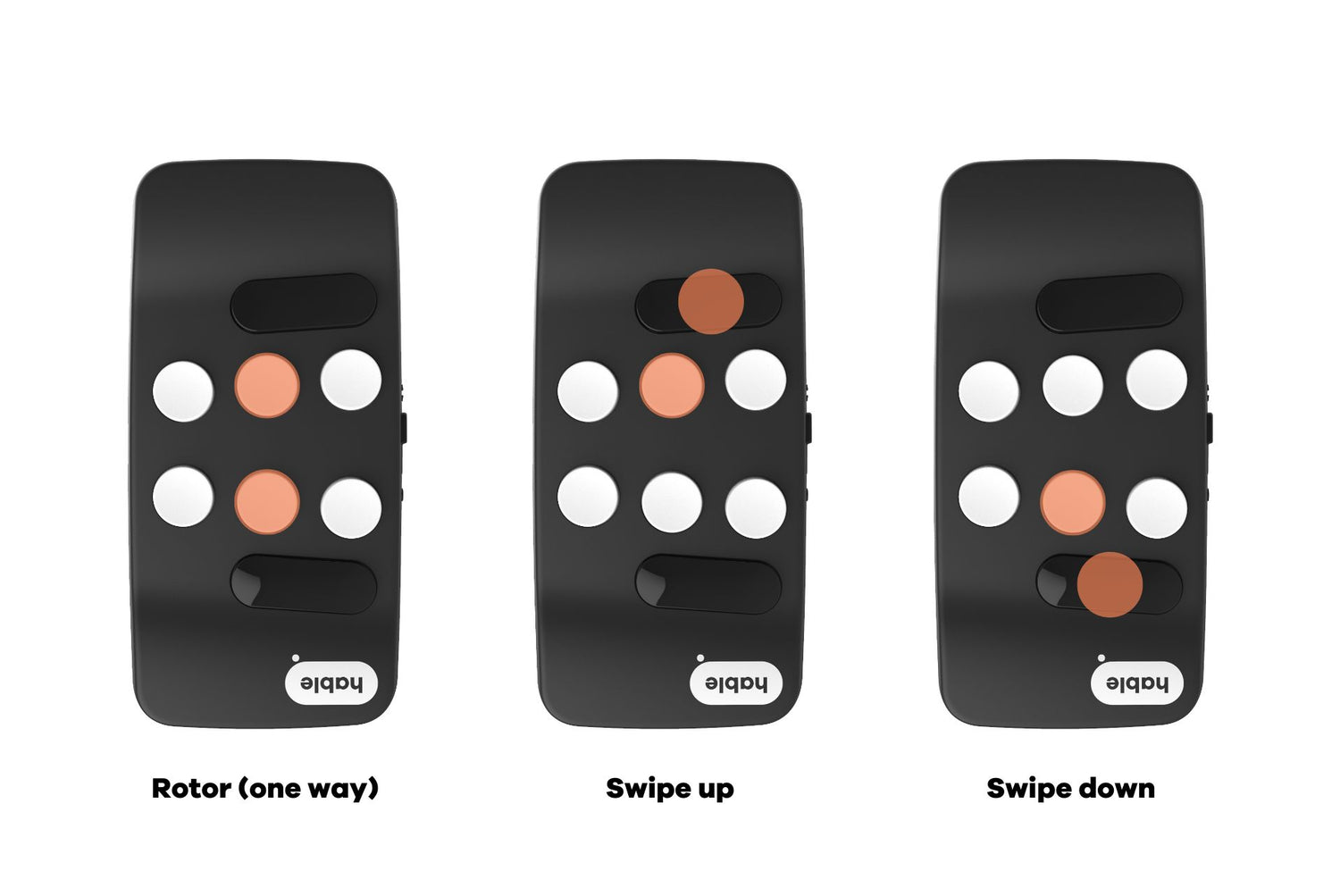
- Rotor (una dirección): presiona el botón "Seleccionar/Doble toque" (primera fila, centro) y el botón "Toque mágico" (segunda fila, centro) al mismo tiempo.
- Deslizar hacia arriba: presiona el botón "Toque mágico" (segunda fila, centro) y el "botón de inicio" (botón grande más alejado) al mismo tiempo.
- Deslizar hacia abajo: presiona el botón "Seleccionar/Doble toque" (primera fila, centro) y el "botón de retroceso" (botón grande más cercano) al mismo tiempo.
Comandos de pulsación larga en iOS
En ambos modos, con una mano y con dos manos, Hable Easy ahora admite comandos de pulsación larga para ayudarte a navegar tu iPhone aún más rápido.
Ir al final de la pantalla: Mantén presionado el gesto de deslizar hacia adelante.
Esto lleva tu enfoque al final de una pantalla, como al final de una lista o conversación.
Ir al inicio de la pantalla: Mantén presionado el gesto de deslizar hacia atrás.
Esto te lleva al principio de la pantalla.
Comando de tocar y mantener: Mantén presionado el gesto de seleccionar.
Esto replica la acción de “tocar y mantener presionado” de VoiceOver y es especialmente útil para enviar mensajes de voz (en WhatsApp) o usar gestos de mantener específicos de una app.
Ejemplo: Enviar un mensaje de voz en WhatsApp
Si deseas enviar un mensaje de voz en WhatsApp, puedes usar este comando de tocar y mantener:
Navega hasta el icono del micrófono en la ventana del chat.
Mantén presionado el gesto de seleccionar — la grabación comenzará.
Una vez que termines, haz una pulsación corta del gesto de seleccionar. ¡Tu mensaje de voz se enviará automáticamente!
Otras situaciones donde puedes usar Tocar y Mantener:
Arrastrar elementos (por ejemplo, mover apps en la pantalla de inicio)
Reordenar elementos en una lista (como Recordatorios o Notas)
Abrir menús contextuales en apps que admiten acciones de pulsación larga
Estas funciones funcionan tanto en el modo con una mano como en el de dos manos, así que siéntete libre de usar el estilo que mejor se adapte a ti.
Usar el Hable Easy con Dos Manos
Puedes usar el Hable Easy con una mano o con dos. Prueba ambos para ver cuál modo funciona mejor para ti. Esta sección explica cómo usar el Hable Easy con dos manos.
Posicionamiento del Dispositivo
- Sostén el dispositivo con los botones mirando hacia afuera y el lado plano contra tu pecho.
- El interruptor de encendido/apagado debe estar mirando hacia arriba (hacia el techo), y el puerto de carga USB-C debe estar mirando hacia abajo (hacia el suelo).
- Envuelve tus manos alrededor de los lados para que tus dedos caigan naturalmente sobre los seis botones redondos.
Distribución de los Botones
Mano Izquierda:
- Más cercano a tu pulgar hay un botón grande, el botón de "deslizar hacia atrás."
- Moviéndote hacia abajo verticalmente:
- Botón redondo superior: "seleccionar/doble toque"
- Botón redondo del medio: "Siri/Asistente de Google"
- Botón redondo inferior: "inicio"
Mano Derecha:
- Más cercano a tu pulgar hay un botón grande, el botón de "deslizar hacia adelante."
- Moviéndote hacia abajo verticalmente:
- Botón redondo superior: "toque mágico"
- Botón redondo del medio: "dictar"
- Botón redondo inferior: "retroceder"
Seleccionar el Modo de Dos Manos en el Hable Easy
Para Pulsaciones Cortas:
- Mantén presionados todos los botones redondos hasta que sientas una vibración, luego suéltalos.
- Mantén presionados los botones "Siri" y "Inicio" hasta que sientas una vibración.
- Ahora puedes usar el modo de dos manos con pulsaciones cortas (toques rápidos).
Para Pulsaciones Largas:
- Mantén presionados todos los botones redondos hasta que sientas una vibración, luego suéltalos.
- Mantén presionados los botones "Seleccionar" y "Inicio" hasta que sientas una vibración.
- Ahora puedes usar el modo de dos manos con pulsaciones largas (manteniendo cada botón presionado por 1 segundo).
Cómo Cargar el Hable Easy
Cuando el Hable está sin batería, puedes cargarlo con el cable que recibiste en la caja. Cuando está completamente vacío, tarda de cuatro a cinco horas en cargarse por completo. El puerto de carga está en la parte inferior del Hable. Cuando el cargador está conectado, habrá 3 vibraciones cortas. Una batería completamente cargada te dura alrededor de 2 meses completos de uso.
Solución de Problemas
Si tu Hable Easy no funciona, por favor intenta lo siguiente en orden de arriba a abajo.
- Verifica la Batería
Asegúrate de que el Hable Easy esté cargado. El dispositivo debería vibrar cuando lo enciendas. - Verifica el Modo del Sistema Operativo
Mantén presionados todos los botones redondos hasta que sientas 4 vibraciones.
Luego, mantén presionado el botón "mover hacia adelante" para Android o el botón "seleccionar" para iOS (en modo de una mano). - Contacta al Soporte
Si tu Hable Easy aún no funciona, contacta a nuestro equipo de soporte en support@iamhable.com. Respondemos dentro de las 48 horas en días laborables. - Actualización de Software
Si ninguno de estos pasos funciona, podría ser necesaria una actualización de software. Descarga la aplicación Hable desde la App Store en iOS o Android.
Usa la aplicación para descargar e instalar la última actualización de software del Hable Easy.
Este es el final del manual. A continuación, tienes las opciones para descargar los manuales en tu tipo de archivo preferido. Te deseamos un tiempo increíble con tu Hable Easy y esperamos que enriquezca tu vida. Nos encantaría recibir videos, fotos o mensajes sobre cómo te ha ido. ¡Buena suerte, tú puedes lograrlo!
- El equipo de Hable
Contacta con nosotros
Hora de apertura
- De lunes a viernes: 08:00 to 17:00 (GMT+2)
¿Aún necesitas ayuda?
Por favor, complete este formulario con su pregunta. ¡Nuestro equipo de soporte le responderá lo antes posible!